如何调整照片尺寸大小和像素 修改图片的像素尺寸大小KB步骤
更新时间:2024-09-20 12:00:55作者:xiaoliu
在现代社交媒体和网络传媒的时代,调整照片尺寸大小和像素已经成为我们日常生活中必不可少的技能,通过修改图片的像素尺寸大小和KB,我们可以确保照片在上传至不同平台时都能够保持清晰度和美观度。接下来我们将介绍如何简单地调整照片的像素尺寸大小和KB,让您的照片在各个平台上都能够展现出最佳效果。
步骤如下:
1.首选右键单击你要修改的图片,选择打开方式--画图,如下图所示
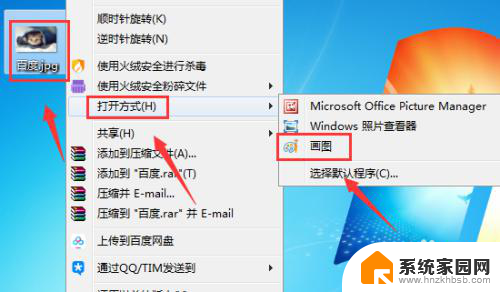
2.进入画图界面,在最下方可以看到未修改前图片的大小和像素,如下图所示

3.点击画图上面的重新调整大小,如下图所示
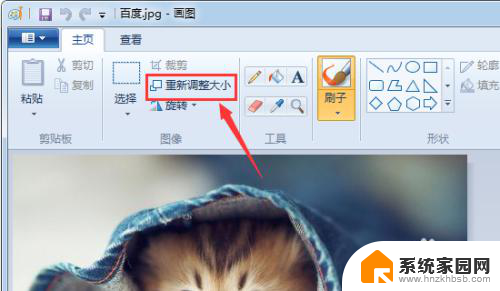
4.进入调整面板,有两个方法。第一按百分比修改,修改长宽一个百分比数据即可,下面的角度根据需要设置,点击确定,如下图所示
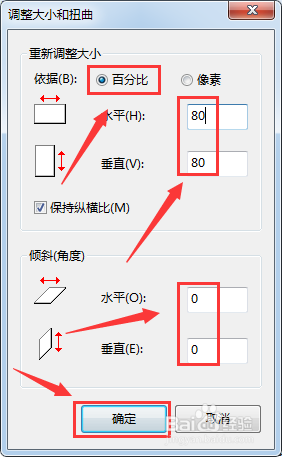
5.百分比修改成功,这个方法适合粗调,适合的比例即可,如下图所示
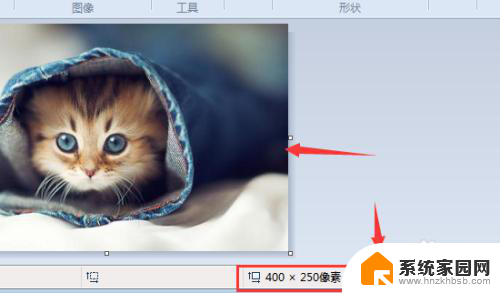
6.第二个方法,选择像素,直接修改长或宽像素值,点击确定即可,如下图所示
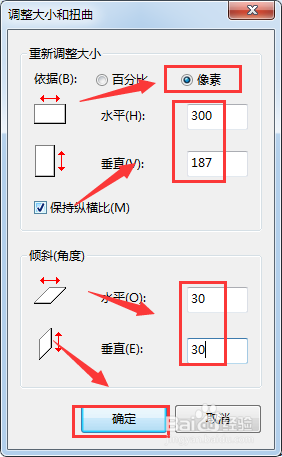
7.修改完成,这样图片就被修改为精确尺寸了。适合精确尺寸要求场合,如下图所示
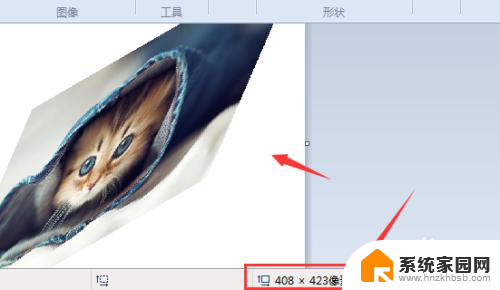
8.图片修改成功后,点击保存按钮即可,如下图所示
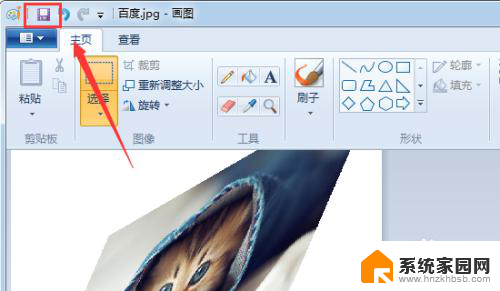
9.总结:
1、首选右键单击你要修改的图片,选择打开方式--画图
2、点击重新调整大小
3、粗调选择按百分比,修改长或宽百分比数据后点击确定
4、精调选择按像素,设置长或者宽像素数据后点击确定
5、修改好后点击保存按钮!
以上是如何调整照片尺寸和像素的全部内容,如果您遇到这种情况,您可以按照这些方法来解决,希望对大家有所帮助。
如何调整照片尺寸大小和像素 修改图片的像素尺寸大小KB步骤相关教程
- 设置照片尺寸和像素大小 图片像素和大小的修改步骤
- 如何修改照片像素和尺寸大小 修改照片尺寸和像素的方法
- word批量修改图片尺寸大小 word怎么统一调整图片大小尺寸
- 图片如何修改大小 照片怎么改变尺寸和大小
- 电脑上怎么修改照片尺寸 电脑如何设置照片尺寸大小
- 如何修改jpg图片的大小 修改照片内存和尺寸的方法
- 手机如何更改照片的像素和大小 手机图片像素大小调整教程
- wps调整图片大小尺寸在哪里 如何在wps中调整图片的大小尺寸
- 照片怎样调整像素和大小 如何将图片文件压缩到10k
- 电脑照片怎么修改尺寸大小 电脑怎么自定义照片尺寸
- 台式电脑连接hdmi 电脑连接显示器的HDMI线怎么插
- 电脑微信怎么在手机上退出登录 手机怎么退出电脑上的微信登录
- 打开检查作业 如何使用微信小程序检查作业
- 电脑突然要求激活windows 如何解决电脑激活Windows问题
- 电脑输入密码提示错误 电脑密码输入正确却提示密码错误
- 电脑哪个键关机 电脑关机的简便方法是什么
电脑教程推荐